Πως παίρνω δωρεάν domain
Έστω ότι θέλουμε να συνδεθούμε στον υπολογιστή του σπιτιού μας, αλλα δεν ξέρουμε την IP η οποία αλλάζει κάθε λίγες μέρες (dynamic IP). Μπορούμε εύκολα να αναθέσουμε ένα δωρεάν domain name στο σπίτι μας, το οποίο θα παραμένει σταθερό, παρά την συνεχή αλλαγή της IP.
Για να εκπληρώσοουμε τους σκοπούς μας, θα κάνουμε χρήση μιας δωρεάν υπηρεσίας που λέγεται Dyndns.com. Ξεκινάμε πηγαίνοντας στο site της εταιρίας και εγγραφόμαστε:
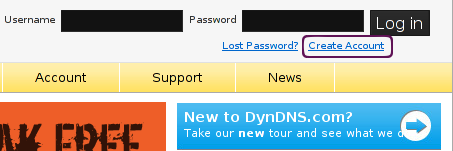
Βάζουμε τα στοιχεία μας (ο κάθε χρήστης το κάνει υπ'ευθύνη του):
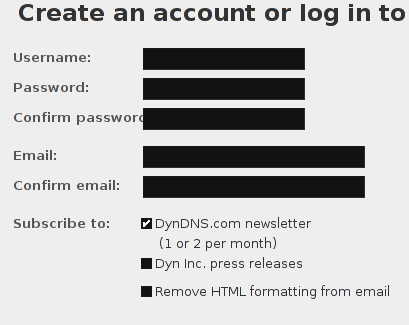
Και θα λάβουμε ένα e-mail στην διεύθυνση που ορίσαμε στο προηγούμενο βήμα στο οποίο κάνουμε κλίκ στο Activation link που περιέχεται στο e-mail:

Αν όλα τα κάναμε σωστά, θα δούμε να λέει Account Confirmed, και από κάτω πατάμε εκεί που λέει Create a dynamic DNS host with our free domains:
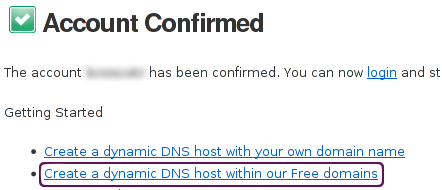
Και Get started:
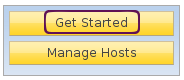
Στην επόμενη εικόνα:
- 1. Επιλέγουμε το όνομα του subdomain που θέλουμε να έχουμε.
- 2. Επιλέγουμε ένα από τα δωρεάν domains (καθαρά θέμα γούστου - αλλα διαλλέξτε ένα μικρό αν θέλετε να μας ακούσετε).
- 3. Επιλέγουμε όπως στην εικόνα.
- 4. Βάζουμε την εξωτερική IP του router μας, την οποία βρίσκουμε από εδώ.
- 5. Πατάμε Add to Cart.
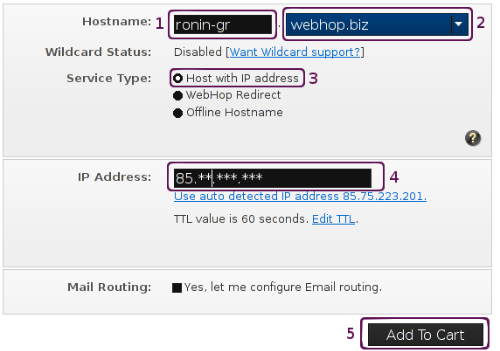
Εδώ θα πρέπει να συνδεθούμε με τον κωδικό μας αν δεν είμαστε ήδη συνδεδεμένοι, και πατάμε Next:
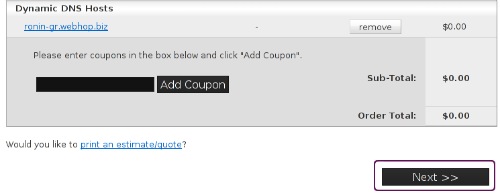
Πατάμε Activate Services:
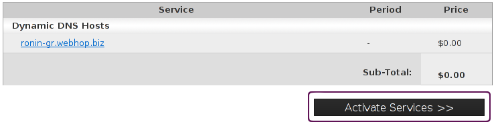
Έπειτα πηγαίνουμε να κατεβάσουμε έναν update client ανάλογα με το λειτουργικό που έχουμε.
Update client είναι ένα πρόγραμμα, το οποίο ειδοποιεί την υπηρεσία dyndns.com όταν αλλάζει η IP μας, ωστε η υπηρεσία δυναμικού DNS με την σειρά της να αντιστοιχίσει την νεοαποκτηθείσα IP με το subdomain που έχουμε διαλέξει.
Εμείς δοκιμάσαμε τον DynDNS® Updater for Windows από τον οποίο και παραθέτουμε screenshots:
Κατά την εγκατάσταση επιλέγουμε όπως στην εικόνα:
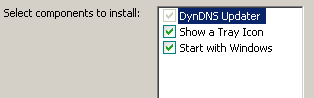
ΔΕΝ επιλέγουμε το checkbox:
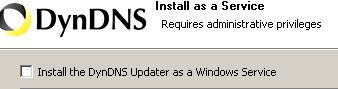
Και αφού ολοκληρωθεί η εγκατάσταση, θα ξεκινήσει το πρόγραμμα, όπου βάζουμε τα στοιχεία που επιλέξαμε σε προηγούμενο βήμα:
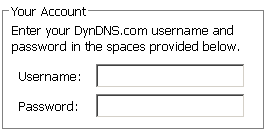
Τέλος τικάρουμε το subdomain μας και πατάμε ΟΚ:
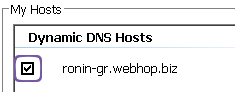
Είμαστε έτοιμοι! Το subdomain που επιλέξαμε, θα αντιστοιχεί πάντα στο PC που κάναμε την εγκατάσταση του προγράμματος.
Να τονίσουμε πως για να μπορέσετε να βρείτε το pc που θέλετε πίσω από το router, θα πρέπει να κάνετε forward μέσα στο router την θύρα που θα χρησιμοποιήσετε στο PC αυτό.
Πολλά routers υποστηρίζουν αυτόματη ανανέωση του Dyndns, το οποίο σημαίνει πως δεν χρειάζεται να εγκαταστήσουμε τον updater, αλλά πρέπει να ρυθμίσουμε καταλλήλως το router μας. Η ρύθμισή του όμως, δεν καλύπτεται στον οδηγό αυτό, οπότε θα πρέπει να ανατρέξετε στις οδηγίες του router σας.